
|
|

|
ホームラジオ のご注文 ご注文はこちら Raspberry Pi用シェアウエア版は こちら
ホームラジオ は、radiko, radikoプレミアム と らじる★らじる をライブ聴取および録音することができる製品です。 選局やタイマー予約、各種設定はすべてスマホやPCのブラウザをリモコンとして使用します。
本体に接続したスピーカーからラジオが流れますので、ご自宅のお茶の間や仕事場などに置いてご利用ください。 (本体ではなく、インターネット経由で接続したスマホやPCから音が出るタイプの製品をお探しでしたら ラジオサーバー を御覧ください)
VPNクライアント機能(PPTP)を備えていますので、海外にお住まいの方もご自宅で日本のラジオが楽しめます。
ホームラジオ の特長
- 本製品は、本機器に接続したスピーカーでラジオのライブ放送と録音ファイルを再生します。
- radiko無料版、radiko プレミアム 並びにらじる☆らじるの受信とタイマー録音が出来ます。
- radikoやらじる☆らじるが地域外と判定する海外においても聴取可能とするために、VPNクライアント機能(PPTP)が備わっています。
- 操作と設定はすべてブラウザで行うことができ、PC、Androidスマートフォン、iPhoneなど多種のデバイスを本製品のリモコンとして使用できます。
- 同時に複数の放送局に接続することが可能なため、裏番組を録音しながらライブ聴取をしたり、同時に複数番組を録音することが可能です。 (同時録音数は回線状況やCPU負荷に依存します)
- 録音は、radiko、らじる☆らじるの放送をそのまま記録するflv形式のファイル、および汎用性の高い mp3 (64kbps、128kbps) 形式が選択可能で、音質を重視する場合はflvで、ほかのデバイス(携帯音楽プレーヤーなど)にファイルを転送して再生したい場合はmp3 で、と目的に合わせてお好みの形式で録音できます。
- 録音は本体に挿し込まれているSDカード上の空き領域のほか、USBメモリを使うことも出来ます。.
- 録音予約方法でキーワード登録による予約方法が使えます。 キーワードにワイルドカード *** を入力しておくと、全番組を録音することも可能です。
- オプションの無線LANアダプタを選択していただきますと、無線LANでの運用が可能です。(初回設定時に有線接続が必要です 。高性能版には無線LANアダプタが内蔵されています。)
- お好みにより、USBオーディオデバイスを追加することが可能です。 互換性のあるUSBオーディオデバイスを接続すると、音声出力先が自動的にオンボードオーディオデバイスからUSBオーディオに切り替わりますので、より高音質で楽しむことが出来ます。
- DLNAレンダラー、AirPlayに対応していますので、ラジオの聴取だけでなく、DLNA/AirPlay対応スピーカーとしての利用が可能です。
製品に含まれるもの
本製品にはスピーカーは含まれておりませんので、パソコン用のアンプ内蔵スピーカー、ヘッドフォン、あるいはご自宅のステレオに接続するためのケーブルなどをご用意ください。 本体の音声出力端子は 3.5mm ステレオジャックです。
スピーカーの例(付属していません)
| 品名 | ホームラジオ |
| 価格 | 通常版 ¥9,990(税込) / 高性能版 \13,800(税込)※1 |
| 保証 | 通常使用状態での故障は販売後6ヶ月間無償修理 |
| 添付品 | 本体、ACアダプタ、電源ケーブル、LANケーブル |
※1 通常版のCPUはシングルコア、高性能版は4コアのマイコン基板を使用しています。 ライブ聴取、およびflv形式での録音ではそれぞれの性能差はほとんどありませんが、mp3形式で録音をする場合は再エンコードのCPU負荷が高いため高性能版をお薦めします。 また、通常版は内蔵のSDカードの容量が8GB、高性能版は16GBで、SDカードに録音できる時間は通常版で約160時間、高性能版で約525時間の録音が可能ですが、いずれもUSBメモリ(付属していません)を挿し込めばUSBメモリを録音領域として使用可能です。
高性能版は無線LANアダプタを内蔵していますので、設定完了後は有線LANケーブルを抜いて持ち運ぶことができます。 通常版は当社で動作確認済みの無線LANアダプタ(バッファロー WLI-UC-GNME)を別途ご用意いただけば同様の運用が可能です。
(添付のACアダプタは在庫状況により画像と変更になることがありますが、いずれも国内の専門業者が販売している安全が確認されたもので、安価で危険な粗悪品ではありません。 ACアダプタと電源ケーブルが一体となった製品が添付される場合があります。)
送料は下表の金額となります。(クロネコヤマトにて発送)
※2019年10月1日 消費税10%に伴い送料を値上げいたしました。
| 北海道 | 北東北 | 南東北 | 関 東 | 信 越 | 中 部 | 北 陸 | 関 西 | 中 国 | 四 国 | 九 州 | 沖 縄 |
| 北海道 |
青森県 秋田県 岩手県 |
宮城県 山形県 福島県 |
茨城県 栃木県 群馬県 埼玉県 千葉県 神奈川県 東京都 山梨県 |
新潟県 長野県 |
静岡県 愛知県 三重県 岐阜県 |
富山県 石川県 福井県 |
大阪府 京都府 滋賀県 奈良県 和歌山県 兵庫県 |
岡山県 広島県 山口県 鳥取県 島根県 |
香川県 徳島県 愛媛県 高知県 |
福岡県 佐賀県 長崎県 熊本県 大分県 宮崎県 鹿児島県 |
沖縄県 |
| 880 | 720 | 660 | 610 | 610 | 610 | 610 | 610 | 660 | 660 | 720 | 830 |
※お支払い方法:銀行振込み(三菱UFJ銀行)、代引きまたはPayPalのクレジットカード決済です。
※納期:在庫がある場合は即日発送いたします。 下記お申みフォームからお申し込みいただきましたあと、折り返し在庫状況等をご連絡いたします。
※Yahooストアでの販売はYahoo規約変更により、5月22日に終了いたします。
本製品の接続と設定、ご利用方法
以下、本製品付属のマニュアルからの抜粋です。 マニュアル全文はこちらからダウンロードしていただけます。
ホームラジオの設置

※録音したファイルをUSBメモリに記録したい場合はUSBメモリをご用意ください。
※高性能版には無線LANアダプタが内蔵されていますので、差し込む必要はありません。
1. LANケーブルでご自宅のルータのLAN側空きポートに接続します。 ルータのLAN側に空きポートがない場合は、スイッチングハブを購入して空きポートを増設してください。
2. イヤフォンジャックにスピーカーを接続し、スピーカーの電源を入れておきます。
3. 準備ができたら、マイクロUSBケーブルで本体とACアダプタを接続し、コンセントに挿しこんでください。
4. 起動開始後数十秒すると、ルータが本体に割り当てたプライベートIPアドレスがスピーカーから流れますので書き留めてください。 音声は3回繰り返し流れます。 もし“IPアドレスは…”だけでそのあとの数字の読み上げがない場合は、LANケーブルの接続、ならびにルータのDHCPサーバー機能が有効になっているか確認してください。
以上で本体の配線は完了です。
続いてLAN内の別のPCまたは同じLANにwifiで接続されているスマートフォンのブラウザを使って基本的な設定を行います。
ホームラジオの設定
1. ホームラジオが接続されているのと同じLAN内にあるPC、または同じルータにwifiで接続しているスマートフォンやタブレットのブラウザを起動し、上記5.で書き留めたIPアドレスを開きます。 たとえば、上記3.で書き留めたIPアドレスが 192.168.11.33 だったときは、ブラウザのアドレスバーに http://192.168.11.33 と入力して開いてください。
2. ホームラジオへの接続に成功しますと、ユーザー名とパスワードを入力する画面が表示されます。 ユーザー名は radio、デフォルトのパスワードは home ですのでこれらを入力して進んでください。
3. ページ最上部にメニューが表示されますので、一番右側の“システム設定”をクリックします。
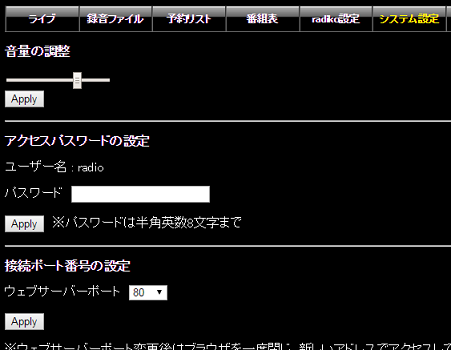
4. 以下のそれぞれの項目について、必要に応じて設定を行ってください。
・ 音量の調整:スピーカーの音量を調節します。 スライダを動かしたあと、Applyボタンを押すと反映されます。
・ アクセスパスワードの設定: 本機のデフォルトのパスワード home を別のパスワードに変更する場合は、ここに希望のパスワードを入力してApplyボタンを押してください。 設定後はページを開き直す際に新しいパスワードを入力する必要があります。 パスワードは半角英数8文字まででスペース等の特殊文字を含まないようにしてください。 全角文字でパスワードを設定したり、入力したパスワードを忘れてしまった場合には本機は使用できなくなり、プログラム(SDカード)を初期化する必要がありますので、充分ご注意ください。
・ 接続ポート番号の設定: 本機にブラウザで接続するためのウェブサーバー用のポート番号を設定します。 ルータのポート開放をして、外部からも接続できるようにしたい場合など、デフォルトの80番を使いたくない場合などに変更してください。 通常の使用では変更の必要はありません。
・ 無線LAN設定: オプションの無線LANアダプタが接続されているときに設定が可能です。 SSIDの一覧から接続先アクセスポイントを選択後、暗号化キーを入力してApplyボタンをクリックしてください。 接続が成功したら、ネットワークケーブルを抜いて無線LANでご使用ください。
・ SDカードの録音領域を拡張: イメージファイルを書き込んだSDカードに余裕がある場合は領域の拡張を行うことで、録音できる容量が増加します。 ホームラジオ通常版には8GBのSDカードが、高性能版には16GBのSDカードが挿し込まれており、それぞれ空き領域はすでに拡張済ですので、ご自身でSDカードを大容量のものに交換するようなことがなければこの機能を使う必要はありません。(SDカードには録音領域以外にOSやプログラムが書き込まれていますので、なにも書かれていないSDカードに交換してもラジオの機能は動作いたしません。)
・ 録音ファイル形式の選択: 録音した際に記録されるファイルの形式を設定します。 デフォルトは、radiko、らじる☆らじる のデータをそのまま記録する flv (48kbps) が選択されています。 この形式は、別のフォーマットに変換を行いませんので音質は一番良いですが、本機以外のデバイス(たとえば携帯音楽プレーヤーなど)にファイルを移動して再生したいような目的では、互換性の問題で再生できないことがあります。 互換性の高さを選択するのであれば、 mp3(64kbps) または mp3(128kbps) を選択してください。
・ 録音ファイルの保存場所: 本体のUSBポートにUSBメモリを差し込むと、録音ファイルの保存場所として“USBメモリ”が選択できるようになります。 システム設定ページを開いたあとでUSBメモリを差し込んだ場合は、ページをリロードしてから選択してください。 ページをリロードしても選択可能にならない場合は、USBメモリがFAT32でフォーマットされているかを確認してください。 また、USBメモリと本体の間で相性が悪い場合は選択が出来る状態にならないことがあります。
※参考:通常版の8GBのSDカードの場合で録音領域は約3.5GBあります。 USBメモリを使わなくても、flv形式で録音を行った場合は 約160時間の録音が可能です。
・ 録音開始タイミング: radiko、らじる☆らじるの録音は、録音動作を開始してからデータの受信が始まるまでに数秒から数十秒かかり、特にradikoプレミアムでは時間が長くなります。 それとは逆に、放送自体が実際よりも遅れて配信されているため、その分は実際の録音開始タイミングと相殺されます。 ここでは、予約録音の開始時刻の何秒前に録音動作を開始するかを設定することができます。
・ VPN接続の設定: 本機を日本国内で使用する場合には設定の必要はありませんが、海外にお住まいの方はVPN接続の設定を行うことにより、日本国内限定のradiko、らじる☆らじるの聴取と録音が出来るようになります。 対応しているプロトコルはPPTPです。 (VPNサーバーをお探しの方は contact@starstonesoft.com までご相談ください。)
・ NHK らじる★らじるの放送局選択: らじる★らじるは、仙台、東京、名古屋、大阪(2016年7月現在)の4局から受信したい放送局を選択できます。
・ システムのシャットダウン: 本機を安全にシャットダウンすることができます。 (ACアダプタを抜いて電源を切っていただいてもプログラムが破損するようなことはまずありません)
※ 参考:本機の消費電力は、東芝製32GBUSBメモリを挿した状態での実測値でDC5V, 400mA前後でしたので 約2W程度です。 ACアダプタやマイクロUSBケーブルの損失を勘案しても電気代は月あたり80円以下ですので、使用しないときはスピーカーの電源だけ切っておくことをお薦めします。
ソフトウエアのアップデート: 本機のソフトウエアのバグ修正、機能追加などがあった場合にはここに表示される 最新バージョン が、現在のバージョンよりも新しい数字になりますので、Updateボタンを押してバージョンアップしてください。 アップデート完了時に 再起動しています の表示になったあと、数分まっても接続が回復しない場合は一度ACアダプタを抜いてから入れなおしてください。
ホームラジオの利用
本機のすべての操作は、パソコンやスマホのブラウザをリモコンとして利用します。
上記 ホームラジオの設定 の1.で説明したアドレスをパソコンやスマホのブラウザで開いてください。
以下にページ最上部のメニューごとに機能と利用方法を説明します。
ライブ: 現在放送中のラジオ番組を聴取します。 お住まいのエリア、またはradikoプレミアムの設定で選択した放送局のリストが表示されていますので、聞きたい放送局のアイコンをクリックしてください。
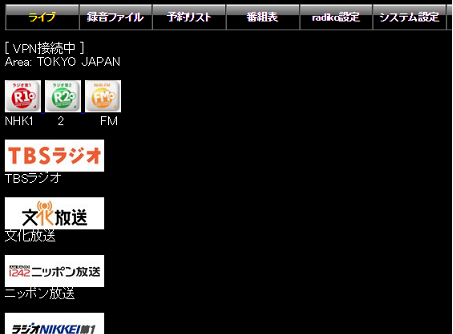
受信が開始されると下の画像のようになります。 ブラウザを閉じても選択した放送は常に再生されたままになります。 (通信障害が発生した場合にも、数十秒ごとに接続を再試行して再生を継続します)

再生を止めるには ■再生終了 ボタンをクリックしてください。 あるいは別の放送局のアイコンをクリックすると、現在再生中の放送局は停止し、別の放送局に接続しなおします。
●録音開始 ボタンをクリックすると、現在聴いている放送局を録音します。 録音中は ■録音停止 ボタンが表示されますので、クリックで録音を終了します。 録音中に別の放送局を選択しますと、録音は自動的に終了します。
注:録音のプロセスは、再生中のプロセスとは別に開始されますので、録音開始ボタンを押したあと、実際に録音が開始されるまで数十秒の遅れがあります。
録音ファイル: 録音したファイル、および録音中のファイルが表示されます。 それぞれの行の左側の 再生 ボタンをクリックすると、そのファイルの再生が開始されます。

再生中は下の画像のように 停止 ボタンと、上部にも操作ボタンが表示されます。 再生を終了するには、停止 ボタンか上部の■ボタンをクリックします。 -10m は 10分巻き戻し、-1m は1分巻き戻し、-10sは10秒巻き戻しで、+はそれぞれ早送りです。
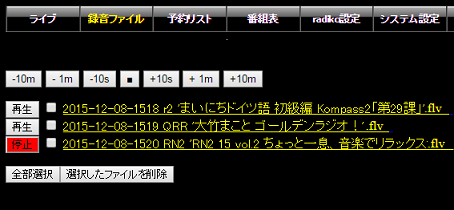
ファイルを削除したいときは、各ファイルの左側のチェックボックスにチェックを入れてから下部の 選択したファイルを削除 ボタンをクリックしてください。
各ファイル名の黄色い文字は、ファイルへのリンクになっていますので、本体のスピーカーではなくパソコンやスマホで再生したいときは、ファイル名をクリックしてください。
注:録音中のファイルは再生を開始しても音が出ないことがあります。
ネットワーク上でのファイル共有機能
録音ファイルが保存されているフォルダ(SDカード上の recフォルダ、およびUSBメモリ)は、ネットワーク上で共有フォルダに設定されています。
同じLANに接続されているWindowsのパソコンのエクスプローラで、ネットワークフォルダを展開すると、HOMERADIOというフォルダがありますので、その中のrecフォルダまたはusb_memory フォルダを展開してみてください。
ファイルが大量にある場合に、一度にまとめて削除したいときや、パソコンにコピーしたいときなどに便利です。
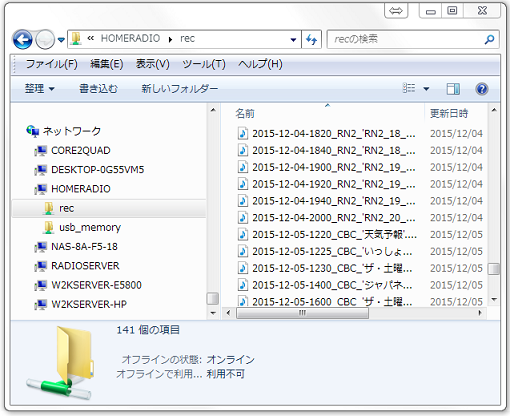
予約リスト: この画面には、録音予約をしている番組のリストが表示されます。 録音中のものは赤文字で表示され、録音が完了すると自動的にリストから削除されます。

番組表: 当日と翌日分の番組表が表示されます。 録音したい番組の左側の 予約 ボタンをクリックすると録音予約が出来ます。
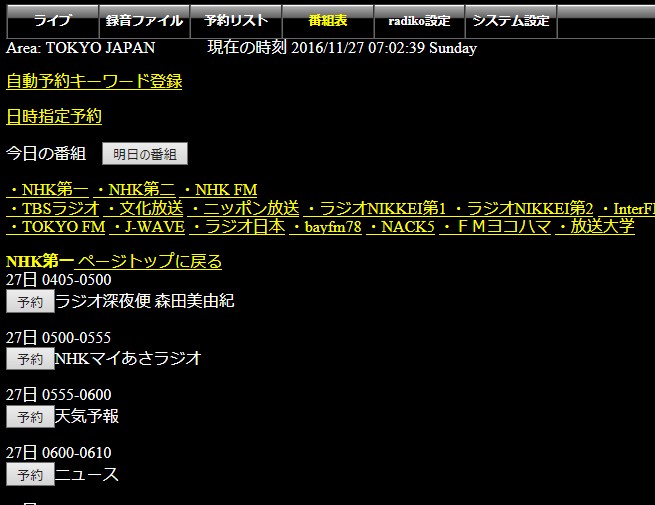
本画面上部の 自動予約キーワード登録 リンクをクリックすると、録音したい番組名をキーワードとして登録する画面に移動します。
いつも決まった番組を録音したい場合はこの機能を使用すると予約の手間が省けます。
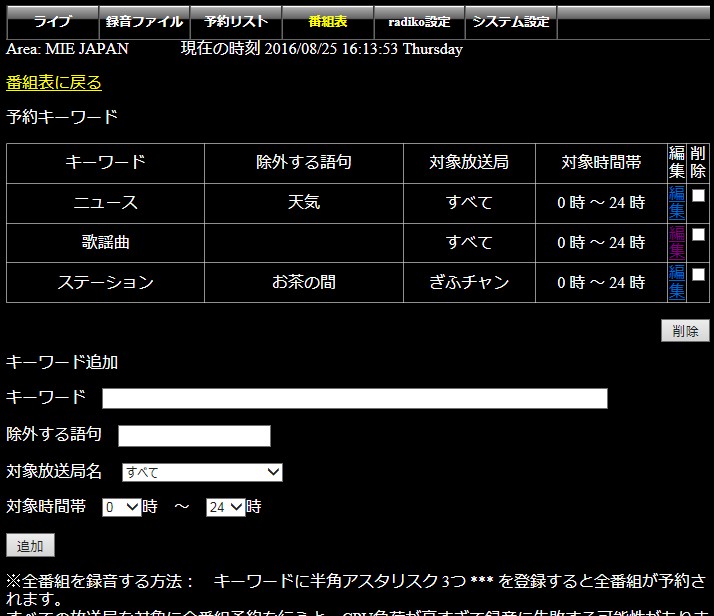
番組名の一部をキーワードとして登録し、対象放送局名と対象時間帯を選択して追加します。
キーワードに *** を入力すると、指定した放送局のすべての番組を予約し続けます。
番組検索は登録直後および定期的に行われ、自動的に録音予約が追加されていきます。
番組表画面上部の 日時指定予約 リンクをクリックすると、日時指定での予約の登録が出来ます。
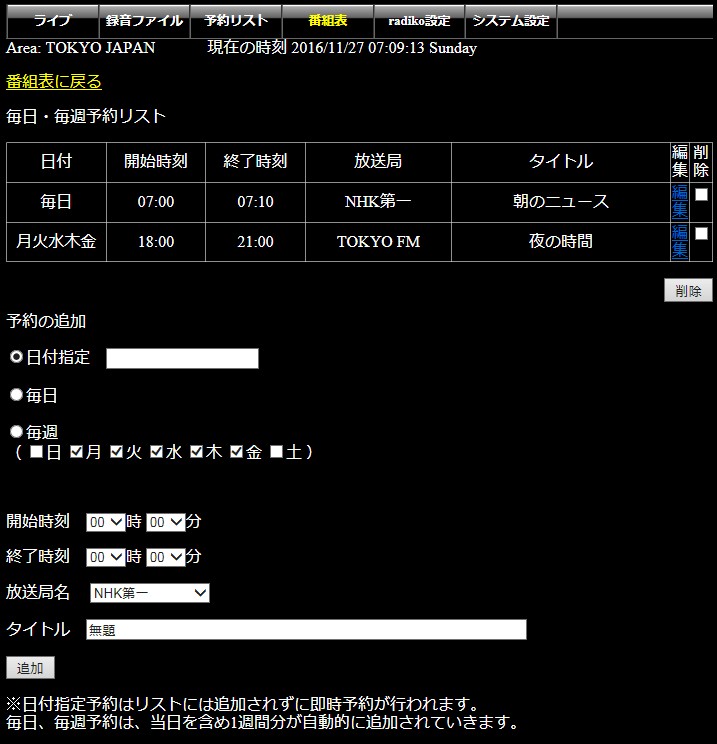
毎日や、毎週特定の曜日の決まった時刻に録音を行いたいときに便利です。
注:本機はソフトウエア的には同時録音数に制限はありませんが、回線状況およびCPUの処理能力の上限により、同時に録音可能な番組数は変動します。 録音が最後まで録れていないとき、特に開始数分で終了してしまっているときは、同じ時間帯に予約する数を減らしてみてください。
なお、CPU負荷についてはファイルのフォーマットにflv(48kbps)を選択することにより軽減できますので、多数の放送局を同時に録音する場合などにはflvを選択してください。
Radiko設定: radikoプレミアムの契約をしているときは、radikoプレミアム契約済み のチェックを入れ、登録しているメールアドレスとパスワードを入力します。 下部に表示されている radikoプレミアム対応放送局のリストから利用したい放送局にチェックを入れ、決定ボタンを押してください。
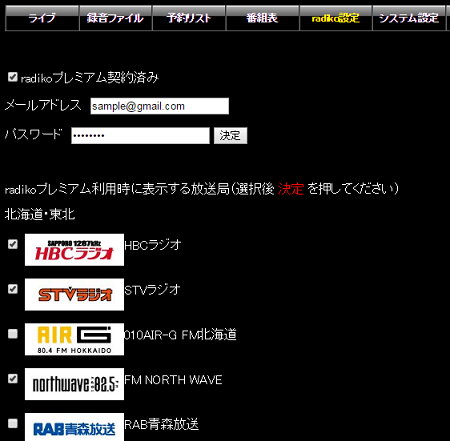
放送局はいくつでも選択できますが、選択した放送局はライブ画面上にすべて表示されますので、不要な放送局を選択すると使い勝手が悪くなります。 また、番組表ページにもすべての放送局の番組表が表示されるようになるため、番組表の取得にかかる時間が長くなります。
製品の保証について
本製品が故障した場合、ご購入から6ヶ月間は無償修理をいたします。 それ以降の故障につきましては個別にお見積りをさせていただきます。
また、なんらかの原因で本体内部のSDカード内のファイルが破損して動作しなくなった場合は、SDカードのイメージファイルをダウンロード提供し、お客様ご自身で書き換えを行っていただくことが可能です。
そのような事態が発生しました際は弊社までご連絡ください。
お問い合わせ
本製品に関するお問い合わせは contact@starstonesoft.com までご連絡ください。
ホームラジオ 注文ページ
©2002-2017 スタアストーンソフト All Rights Reserved.